Kuinka varmuuskopioida musiikkia iPhonessa ilman laadun heikkenemistä
Musiikilla on valtava rooli siinä, miten käytämme iPhonejamme. Olitpa sitten ostamassa kappaleita iTunesista, tilaamassa Apple Musicia tai tallentamassa henkilökohtaisia MP3-tiedostoja, soittolistasi ja kappaleesi edustavat tuntikausia kuuntelua ja muistoja. Mutta mitä tapahtuu, jos kadotat laitteesi, teet tehdasasetusten palautuksen tai päivität uuteen iPhoneen? Ilman asianmukaista varmuuskopiointia olet vaarassa menettää suosikkikappaleesi.
Hyvä uutinen on, että siihen on useita tapoja varmuuskopioi musiikkia iPhonessaTässä artikkelissa tutkimme eri menetelmiä – iCloudin, iTunesin/Finderin, suoratoistopalveluiden ja kolmannen osapuolen työkalujen käyttöä iPhone-musiikin varmuuskopiointiin ja musiikkikirjastosi pitämiseen turvassa ja helposti saatavilla.
SIVUN SISÄLTÖ:
Osa 1: Paras tapa varmuuskopioida musiikkia iPhonessa
Mikä on paras tapa varmuuskopioida musiikkia iPhonesta? Sen pitäisi olla nopea ja vakaa. Apeaksoft iOS: n tietojen varmuuskopiointi ja palautus pitäisi olla paras valintasi. Se voi nopeasti skannata kaiken musiikin ja kappaleet iPhonellasi. Sitten se varmuuskopioi ne nopeasti ja erittäin vakaasti. Voit helposti käyttää iPhonen musiikin varmuuskopiotiedostoja ilman laadun heikkenemistä.
Paras tapa varmuuskopioida musiikkia iPhonessa
- Liitä iPhone tietokoneeseen varmuuskopioidaksesi iPhone-musiikkisi.
- Skannaa laitteesi nopeasti varmuuskopioidaksesi kaiken musiikin ja iTunes-kappaleet.
- Pidä iPhone-musiikkisi varmuuskopiot hyvässä laadussa ja turvassa.
- Tukee uusimpia iOS-versioita ja iPhone-malleja.
Suojattu lataus
Suojattu lataus

Vaihe 1. Lataa, asenna ja käynnistä Apeaksoft iOS: n tietojen varmuuskopiointi ja palautus. Liitä iPhone tietokoneeseen. Valitse sitten iOS-tietojen varmuuskopiointi työkalu.

Vaihe 2. Koska haluat varmuuskopioida musiikkia iPhonessa, sinun tulisi valita App Audios. Valitse sitten seuraava painiketta jatkaaksesi.

Vaihe 3. Tämä ohjelma varmuuskopioi iPhonen musiikkisi automaattisesti. Sinun tarvitsee vain odottaa prosessin valmistumista. Se on nopeasti ohi, ja voit tarkistaa iPhonen musiikkivarmuuskopiosi helposti.

Osa 2: Varmuuskopioi musiikkia iPhonessa iCloudin avulla
Yksi yksinkertaisimmista tavoista varmuuskopioida musiikkia iPhonesta on käyttää iCloud-musiikkikirjastoa, joka tunnetaan myös nimellä iCloud-synkronointi Apple Musicin kanssa. Jos olet tilannut Apple Musicin tai iTunes Matchin, voit myös varmuuskopioida koko musiikkikirjastosi pilveen. Katso, miten voit varmuuskopioida musiikkia iPhonesta iCloudin avulla.
Vaihe 1. Avaa Asetukset sovellus iPhonessasi. Vieritä alas ja napauta Musiikki.
Vaihe 2. Tässä sinun on varmistettava, että Synkronoi kirjasto (Tai iCloud Music Library vanhemmissa versioissa) on käytössä.
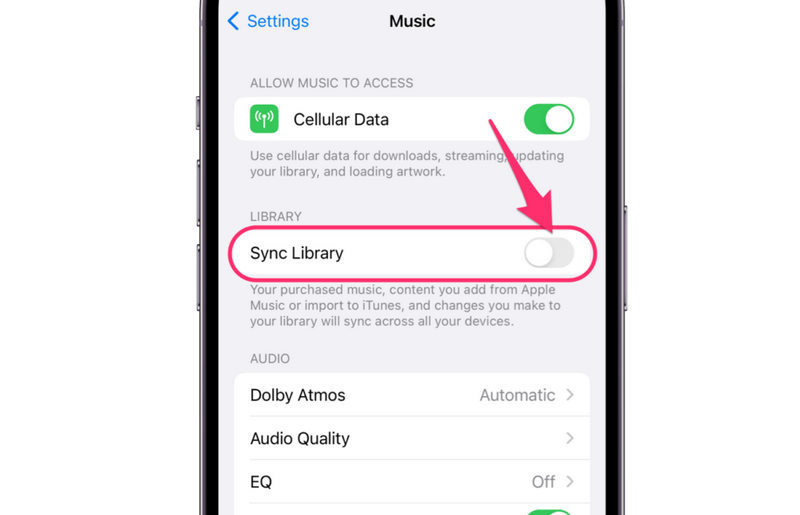
Kun iCloud on aktivoitu, se varmuuskopioi iPhonessasi olevan musiikin, ja kaikki kappaleesi ja soittolistasi synkronoituvat laitteiden välillä, joihin olet kirjautunut samalla Apple ID:llä. Tämä tarkoittaa, että voit käyttää musiikkikirjastoasi iPhonella, iPadilla, Macilla tai jopa iTunesin kautta Windowsissa.
Osa 3: Varmuuskopioi musiikkia iPhonessa iTunesilla tai Finderilla
iTunes tai Finder on aina luotettava tapa varmuuskopioi iPhoneKatso, miten voit varmuuskopioida iPhonen musiikkia iTunesilla Windowsissa tai Finderilla Macissa.
Vaihe 1. Liitä iPhone tietokoneeseen USB-kaapelilla. Avaa löytäjä (Mac) tai iTunes (Windows) tietokoneellasi.
Vaihe 2. Valitse iPhonesi vasemmasta yläkulmasta. Sitten varmuuskopiot -osiosta, sinun tulee napsauttaa Varmuuskopioi nyt -painiketta varmuuskopioidaksesi musiikin iPhonessasi.
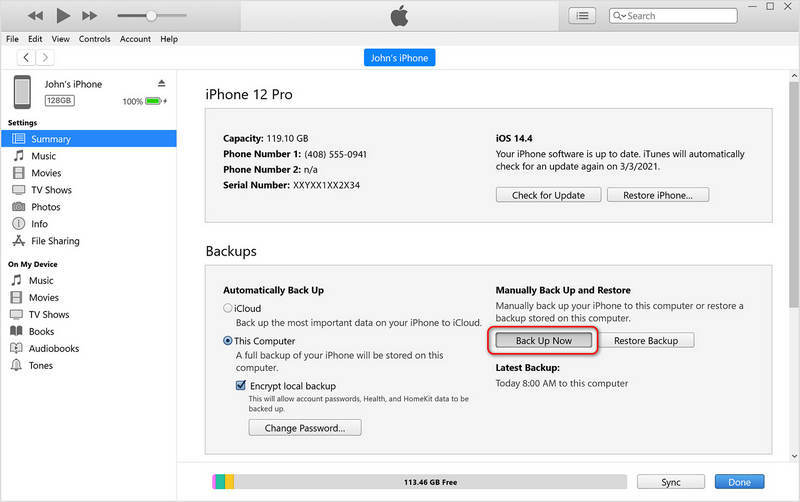
Huomautus: Voit myös asettaa iTunes-varmuuskopion salasana iPhone-musiikkisi varmuuskopiointiin. iTunes tai Finder kuitenkin varmuuskopioivat koko iPhonen, joten se on hieman ajanhukkaa. Jos haluat varmuuskopioida musiikin ilman iTunesia tai iCloudia, voit silti käyttää Apeaksoft iOS: n tietojen varmuuskopiointi ja palautus.
Osa 4: Varmuuskopioi ostettu musiikki iTunes Storesta
Jos olet ostanut kappaleita iTunes Storesta, sinun ei tarvitse huolehtia siitä, miten iPhonen musiikki varmuuskopioidaan. Voit käyttää niitä tai ladata niitä suoraan millä tahansa laitteella, joka voi käyttää iTunes Storea Apple ID:lläsi.
Vaihe 1. avoin iTunes Store laitteellasi. Napauta Lisää: -painiketta ja sitten Osti, ja sitten Musiikki painiketta.
Vaihe 2. valita Ei tällä iPhonella. Sitten voit napauttaa Lataa -painiketta ladataksesi ostamasi musiikin.
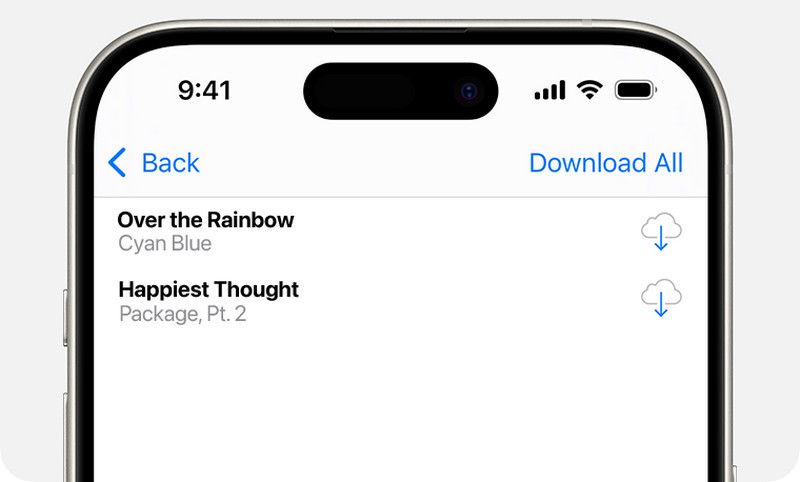
Yhteenveto
Miten voin varmuuskopioida musiikkini iPhonessaniVoit varmuuskopioida iOS-laitteidesi musiikkitiedostoja iCloudin tai iTunesin avulla. Jos olet ostanut kappaleita iTunes Storesta, voit ladata ne suoraan uudelleen. Jos sinulla on verkko-ongelmia iCloudin käytössä tai et halua varmuuskopioida koko iPhonea iTunesin avulla, sinun kannattaa käyttää Apeaksoft iOS: n tietojen varmuuskopiointi ja palautusSen avulla voit valita haluamasi tiedostotyypit varmuuskopioitavaksi iOS-laitteillesi ilman internetyhteyttä.
Aiheeseen liittyvät artikkelit
Kun iPhone-muistiinpanoissasi on tärkeitä tietoja, sinun on parempi varmuuskopioida. Tämä viesti opettaa sinulle kuinka varmuuskopioida iPhone-muistiinpanoja, valitse sinulle parhaiten sopiva!
Voit varmuuskopioida iPhone-valokuvia iCloud Photos-, iTunes-, Windows Photos- ja muilla tavoilla noudattamalla konkreettista opetusohjelmaamme.
Voit oppia tehokkaita tapoja varmuuskopioida iPhonesi tekstiviestejä iCloudiin tai tietokoneeseen tietojesi suojaamiseksi.
Voit aloittaa varmuuskopioinnin iCloudiin tutustumalla tästä artikkelista, kuinka iPhone varmuuskopioi iCloudiin automaattisesti tai manuaalisesti.

